- USB3.0ポートに接続しても外付けHDDが認識されない
- ファイル転送中に突然HDDが接続解除される
- HDDのランプは点灯するのに、パソコン上で表示されない
こうした症状に心当たりがある場合、外付けHDDはすでに「接続障害」または「デバイス障害」を起こしている可能性があります。
外付けHDDは、大容量のデータ保存やファイル共有に欠かせない存在ですが、USB3.0ポートに接続しても認識されないというトラブルは非常に多く報告されています。特に頻繁な抜き差しや長期間の使用により、接触不良やドライバ不具合が発生しやすくなります。
このまま放置すれば、大切なファイルに二度とアクセスできなくなる危険性があります。 一時的な不具合と見逃すのではなく、早めの対応が重要です。
本記事では、USB3.0接続時に外付けHDDが認識されない原因と、データを守るために行うべき具体的な対処法をわかりやすく解説します。
もし現在の状況が深刻で、自力での対応に限界を感じた場合は、当社の無料診断(24時間365日)をご活用ください。安全かつ迅速に、データ復旧の可能性を判断いたします。
目次
外付けHDDがUSB3.0で認識しない原因

外付けHDDがUSB3.0で認識しない原因としては、以下のものが挙げられます。
電力不足
USB3.0ポートから供給される電力は理論上900mAですが、一部の外付けHDDは1000mA以上の電力を必要とする場合があります。そのため、電力不足が原因で認識されないことがあります。
ドライバーの問題
USBホストコントローラーのドライバーが古い場合、HDDを正常に認識できなくなることがあります。特にWindows Updateによって既存のドライバーが置き換わってしまうケースも少なくありません。
BIOS設定の不具合
BIOSの設定でUSB3.0が無効になっている場合、外付けHDDが認識されません。また、一部のPCでは「Intel xHCI Mode」の設定が適切に有効化されていないことが原因で問題が発生することがあります。
ハードウェアの互換性の問題
一部のHDDケースやUSB3.0ポートに互換性の問題がある場合、認識エラーが発生します。同じポートでも異なるデバイスで動作するか試すことが重要です。
USBケーブルの故障
長期間使用したUSBケーブルの損傷が原因で、外付けHDDが正常に動作しなくなるケースもあります。USB2.0ケーブルを誤って使用している場合も同様です。
ハードウェアの物理障害
外付けHDDがUSB3.0で認識されない原因として、HDD本体の物理的な故障が挙げられます。落下や衝撃、あるいは長期間の使用による部品の摩耗や経年劣化が原因で、内部の構造が損傷している場合があります。
たとえば、「通電はするがファイルが開けない」「カチカチと異音がする」「突然認識されなくなった」といった症状がある場合、すでに内部のヘッドやモーターに異常が生じている可能性があります。HDDは精密機器であるため、わずかな物理的ダメージでもデータにアクセスできなくなるおそれがあります。
また、見た目では異常が分かりにくく、通電を繰り返すことで状態を悪化させてしまうこともあるため注意が必要です。少しでも異変を感じたら、速やかに専門業者へ相談することが重要です。
当社では、物理障害を含むHDDの不具合に対応した初期診断を無料で実施しており、24時間365日体制でご相談を受け付けています。
【要注意】メーカーや修理業者に依頼することのリスク
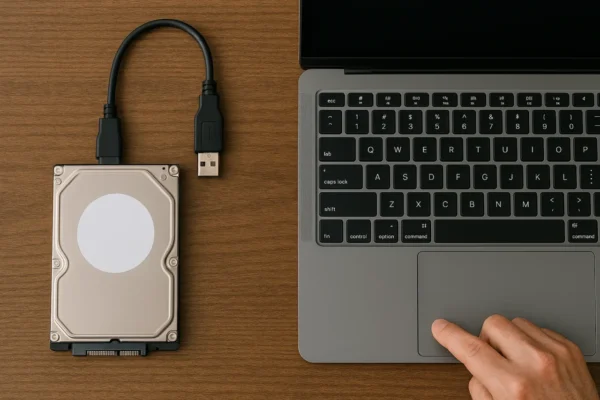
「USB3.0ポートに接続しても外付けHDDが認識されない」「急いでいるのにファイルを開けない」――そんなトラブルに直面したとき、多くの方がまずメーカーや修理業者への依頼を考えるかもしれません。
しかし、修理対応ではHDDが初期化されたり、新品に交換されるケースが多く、内部のデータはすべて消失してしまいます。大切なファイルを守るためには、修理や交換の前にデータへの影響を最小限に抑える対応が求められます。
失いたくないデータを守りたい場合は、メーカーや修理業者ではなくデータ復旧の専門業者に相談するのが確実です。デジタルデータリカバリーではデータを保ったまま、故障した機器に対応できます。以下の3つの点で多くの方に選ばれています。
- 相談実績46万件以上(2011年1月~)の豊富な対応経験に基づき、個人・法人問わず幅広いトラブルに対応
- 一部復旧を含む復旧件数割合91.5%(※内、完全復旧57.8%。復旧件数割合=データ復旧件数/データ復旧ご依頼件数。2023年10月実績)という業界トップクラスの技術力
- 他社で「復旧不可」とされた機器の対応実績が7,300件越えにものぼり、独自の復旧技術を保有
大切なデータを守るには、メーカーや修理業者ではなく当社にご相談ください。
外付けHDDがUSB3.0で認識されないときの対処法
外付けHDDがUSB3.0で認識されないときの対処法としては以下の手法が挙げられます。
電源の強化
電源を強化する方法としては、電源付きのHDDケースを使う、Y字型USBケーブルで2つのUSBポートから電力を供給する、USBハブではなくPC本体のUSBポートに直接つなぐ、などを試してください。
ドライバーの更新
- デバイスマネージャーを開く。
- 「ユニバーサル シリアル バス コントローラー」を展開し、USB3.0ホストコントローラーを右クリックして「ドライバーの更新」を選択。
- 「自動検索」で最新のドライバーをインストールする。
BIOS設定の確認と変更
- PCの起動時に「F2」キーを連打してBIOSに入る。
- 「USB Configuration」または「Intel xHCI Mode」を「Enabled」に設定。
- 変更を保存してPCを再起動する。
別のポートやHDDケースを試す
- 別のUSB3.0ポートに接続する。
- 異なるHDDケースにHDDを入れ替えて試す。
- USB2.0ポートで認識するか確認する。
USBケーブルを交換する
ケーブルの不良を疑う場合は、新しいUSB3.0ケーブルを使って再接続してください。
データ復旧業者に依頼する

紹介した対処法を試しても外付けHDDがUSB3.0で認識されない場合、システムやファイル構造の破損、あるいはHDD自体に深刻な障害が生じている可能性があります。このまま自己判断で接続や修復を繰り返すと、保存データが上書きされ、状態がさらに悪化する恐れがあるため注意が必要です。
大切なデータを安全に守るためにも、無理な操作は避け、早めに専門業者への相談をおすすめします。
当社デジタルデータリカバリーでは、外付けHDDの論理障害・物理障害ともに豊富な対応実績があり、他社で「復旧不可」とされたケースを含め、これまでに7,300件以上のご相談(※1)に対応してきました。一部復旧を含む復旧件数割合91.5%(※2)という高い成果を維持しています。
初期診断とお見積りは無料で、24時間365日対応しています。大切なデータを守るためにも、お早めにご相談ください。
※1:算出期間:2016年6月1日~
※2:内、完全復旧57.8%。復旧件数割合=データ復旧件数/データ復旧ご依頼件数。2023年10月実績
なぜデジタルデータリカバリーでは復旧困難なHDDの復旧事例が多いのか

デジタルデータリカバリーはこれまで数々のHDDの復旧に成功してきました。HDDの復旧事例が多いのには、理由があります。
復旧の研究開発が活発
従来、記録面に傷があるHDDは復旧が極めて困難とされ、対応を断念せざるを得ない状況でした。
しかし弊社では、専用設備の導入や海外研修を通じた技術開発により、記録面を安全に処理する独自の研磨技術を確立。これにより、傷のあるHDDからのデータ復旧率を大幅に高めることに成功しています。
東京都経営革新優秀賞を受賞

過去不可能とされていた傷のついたHDDからのデータ復旧率を大幅に向上させたことや、市場ニーズに迅速に対応し、復旧対象媒体を拡大した取り組みが認められ、2021年11月25日に東京都経営革新優秀賞を受賞しています。
国内最高峰の復旧設備

HDD復旧の成功事例の多さは、デジタルデータリカバリーの技術力の高さを象徴しています。復旧成功の要因として、次の点が挙げられます:
- 蓄積された知見に基づき、障害箇所を正確に特定
- 最新技術を駆使した独自の復旧手法を開発
- 精密な環境での復旧作業(専用クリーンルーム完備)
これらの要素が、他社では対応が難しいケースでも「不可能を可能に」しています。
「他社で復旧できなかった機器のご相談件数7,300件超」ですので、他社で復旧してもらえなかった機器であっても、デジタルデータリカバリーでは復旧できる可能性もございます。是非ご相談ください。
初期診断・相談・見積まで無料で対応可能
初期診断とは、機器に発生した障害の原因を正確に特定し、復旧の可否や復旧方法を確認する工程です。デジタルデータリカバリーでは、経験豊富な技術者が「初期診断」を行い、内部の部品にダメージを与えることなく問題を見つけます。
データ障害のパターン15,000種類以上もありますが、「ご相談件数46万件超」(算出期間:2011年1月1日~)を持つ当社は、それぞれの障害原因をデータベースから即座に情報を引き出し、原因を正確に特定できる体制を整えています。
よくある質問
いえ、かかりません。当社では初期診断を無料で実施しています。お客様の機器に初期診断を行って初めて正確なデータ復旧の費用がわかりますので、故障状況を確認しお見積りをご提示するまで費用は頂いておりません。
※ご郵送で機器をお預けいただいたお客様のうち、チェック後にデータ復旧を実施しない場合のみ機器の返送費用をご負担頂いておりますのでご了承ください。
機器の状態によって故障の程度が異なりますので、復旧完了までにいただくお時間はお客様の機器お状態によって変動いたします。
弊社は、復旧完了までのスピードも強みの1つで、最短即日復旧・ご依頼の約8割を48時間以内に復旧完了などの実績が多数ございます。ご要望に合わせて柔軟に対応させていただきますので、ぜひご相談ください。
営業時間は以下の通りになっております。
365日24時間、年中無休でお電話でのご相談・復旧作業・ご納品・アフターサービスを行っています。お困りの際は是非ご相談ください。
電話受付:0:00~24:00 (24時間対応)
電話番号:0800-333-6302
来社受付:9:30~21:00
復旧できる可能性がございます。
弊社では他社で復旧不可となった機器から、データ復旧に成功した実績が多数ございます。 他社大手パソコンメーカーや同業他社とのパートナー提携により、パートナー側で直せない案件を数多くご依頼いただいており、様々な症例に対する経験を積んでおりますのでまずはご相談ください。
この記事を書いた人

デジタルデータリカバリー データ復旧エンジニア
累計ご相談件数50万件以上のデータ復旧サービス「デジタルデータリカバリー」において20年以上データ復旧を行う専門チーム。
HDD、SSD、NAS、USBメモリ、SDカード、スマートフォンなど、あらゆる機器からデータを取り出す国内トップクラスのエンジニアが在籍。その技術力は各方面で高く評価されており、在京キー局による取材実績も多数。2021年に東京都から復旧技術に関する経営革新優秀賞を受賞。















































